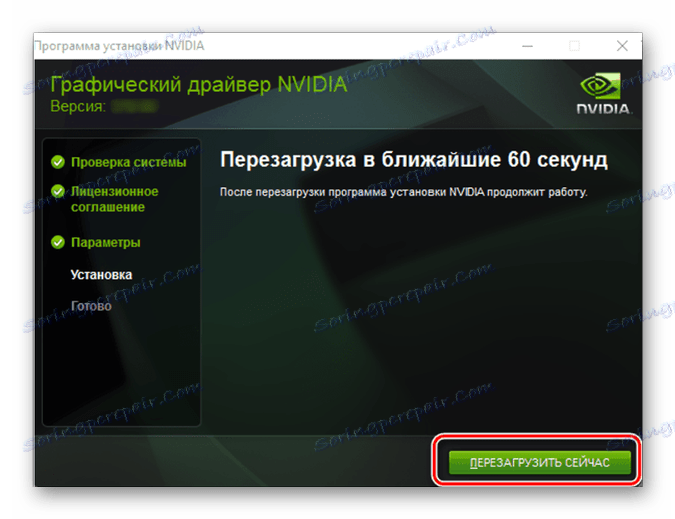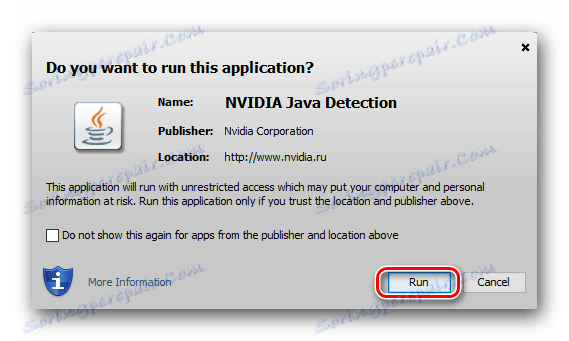Iskanje in namestitev gonilnikov za grafično kartico NVIDIA GeForce GT 240
Video kartice, tako kot katera koli druga komponenta strojne opreme, nameščene v ohišju računalnika ali prenosne enote in povezane z matično ploščo, zahtevajo gonilnike. To je specializirana programska oprema, ki je potrebna za pravilno delovanje vsake od teh naprav. Neposredno v tem članku bomo razpravljali o tem, kako namestiti gonilnike grafičnega adapterja GeForce GT 240, ki ga je ustvaril NVIDIA.
Prenesite in namestite programsko opremo za GeForce GT 240
Grafična kartica, obravnavana v okviru tega članka, je precej stara in neučinkovita, vendar razvijalec še vedno ni pozabil na svoj obstoj. Zato lahko gonilnike za GeForce GT 240 prenesete vsaj s strani za podporo na uradni spletni strani NVIDIA. Vendar to ni edina možnost, ki je na voljo.
Metoda 1: Uradna spletna stran izdelovalca
Vsak samozavestni razvijalec in proizvajalec železa poskuša čim dlje podpirati ustvarjene izdelke. NVIDIA ni nobena izjema, zato na spletnem mestu tega podjetja najdete in prenesete gonilnike za skoraj vsako grafično kartico, vključno s GT 240.
Prenesi
- Krmarite z referenco na strani »Driver Download« na uradni spletni strani NVIDIA.
- Najprej upoštevajte neodvisno (ročno) iskanje. Izberite izbrane elemente s spustnih seznamov z naslednjim vzorcem:
- Vrsta izdelka: GeForce ;
- Serija izdelkov: serija GeForce 200 ;
- Družina izdelkov: GeForce GT 240 ;
- Operacijski sistem: tu navedite svojo različico in številčno zmogljivost v skladu z računalnikom, nameščenim na vašem računalniku. Uporabljamo Windows 10 64-bitno;
- Jezik: izberite tisto, ki ustreza lokalizaciji vašega operacijskega sistema. Najverjetneje je rusko .
- Prepričajte se, da so vsa polja pravilno izpolnjena in kliknite gumb »Išči« .
- Preusmerjeni boste na stran, kjer lahko prenesete gonilnik grafične kartice, vendar morate najprej preveriti, ali je združljiv z NVIDIA GeForce GT 240. Pojdite na jeziček Podprte izdelke in poiščite ime svoje grafične kartice na seznamu opreme na seznamu GeForce 200 Serija.
- Zdaj pa pojdite na stran, bodo predstavljene osnovne informacije o programski opremi. Upoštevajte datum objave prenesene različice - 14.12.2016. Iz tega lahko naredimo dokaj logičen zaključek - grafični vmesnik, ki ga razmišljamo, razvijalec ne podpira več, in to je najnovejša izdaja voznika. Nekoliko nižje, na kartici "Release Features" , se lahko seznanite z varnostnimi posodobitvami, ki so vključene v paket za prenos. Po pregledu vseh informacij kliknite »Prenesi zdaj« .
- Čaka vas še ena, tokrat na zadnjo stran, na kateri lahko preberete pogoje licenčne pogodbe (neobvezno) in nato kliknite gumb »Sprejmi in naloži« .
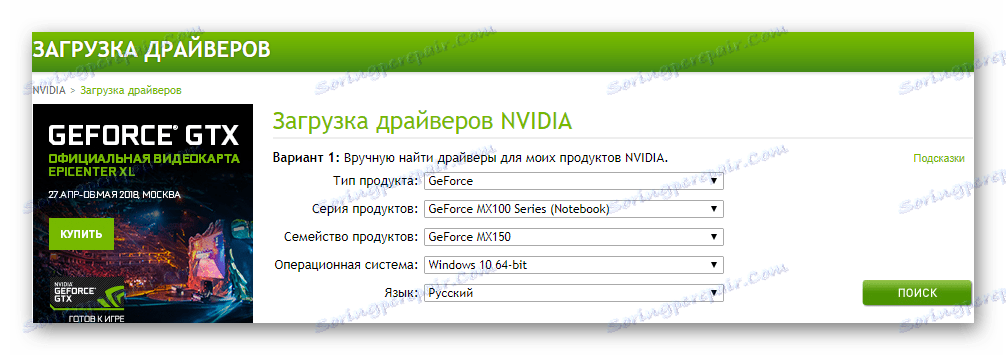


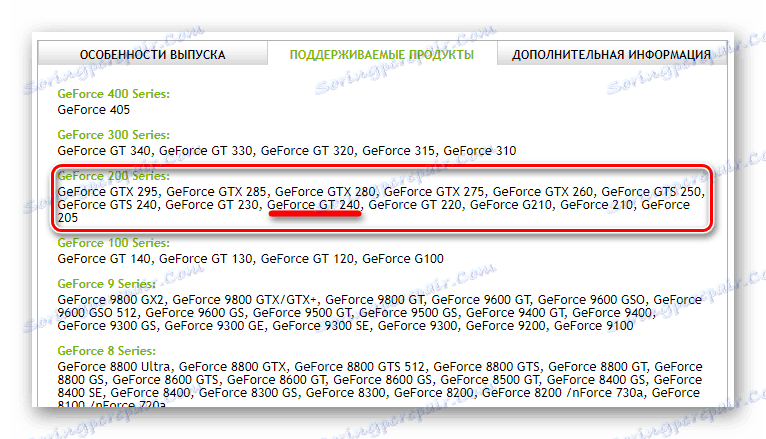
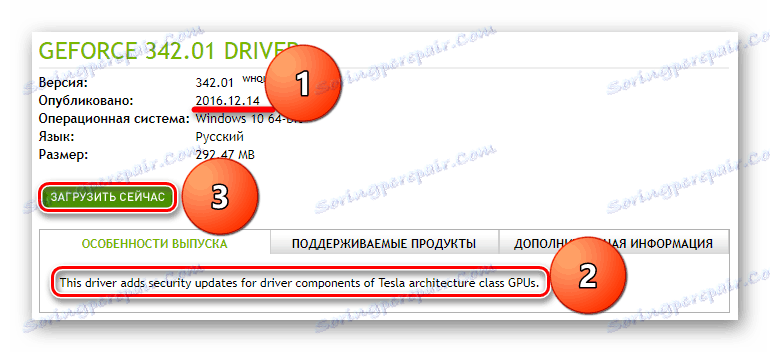

Prenos gonilnika se bo začel in lahko sledite napredku v podoknu za prenose v vašem brskalniku.

Ko je postopek zaključen, zaženite izvedljivo datoteko tako, da dvokliknete levi gumb miške. Pojdite na namestitev.
Namestitev
- Po kratek inicializaciji se bo zagnal program NVIDIA Setup. V majhnem oknu, ki se prikaže na zaslonu, morate določiti pot do mape, da bi iz nje izvlekli glavne komponente programske opreme. Brez posebne potrebe priporočamo, da ne spremenite privzetega naslova imenika, samo kliknite »V redu«, da preklopite na naslednji korak.
- Voznik bo začel razpakirati, katerega napredek bo prikazan kot odstotek.
- Naslednji korak je preveriti sistem za združljivost. Tukaj, kot v prejšnjem koraku, samo čakamo.
- Ko je skeniranje končano, se v oknu Installer prikaže licenčna pogodba. Po pregledu kliknite gumb »Sprejmi in nadaljuj« spodaj.
- Sedaj morate izbrati način, v katerem bo v računalniku nameščen gonilnik grafične kartice. Na voljo sta dve možnosti:
- "Express" ne zahteva posredovanja uporabnika in se samodejno izvaja.
- "Namestitev po meri" pomeni možnost izbire dodatne programske opreme, ki jo je mogoče opcijsko opustiti.
V našem primeru bo upoštevan drugi način namestitve, lahko izberete prvo možnost, še posebej, če v sistemu še ni bilo gonilnika za GeForce GT 240. Kliknite gumb Naprej in pojdite na naslednji korak.
- Pojavi se okno z naslovom "Možnosti namestitve po meri" . Če bi podrobneje preučili točke, ki jih vsebuje.
- "Grafični gonilnik" - ta element zagotovo ne smete počistiti, ker najprej potrebujemo gonilnik za grafično kartico.
- " NVIDIA GeForce Experience " - programska oprema razvijalca, ki omogoča prilagoditev nastavitev grafične kartice. Nič manj zanimiva je njena druga značilnost - avtomatsko iskanje, prenos in namestitev gonilnika. Več o tem programu bomo obravnavali v tretji metodi.
- " Sistemska programska oprema PhysX Je še en izdelek znamke NVIDIA. Gre za tehnologijo pospeševanja strojne opreme, ki lahko znatno poveča hitrost izračuna, ki jo izvede grafična kartica. Če niste aktivni igralec (in ker je težko biti takšen lastnik GT 240), te komponente ne morete namestiti.
- Posebna pozornost je namenjena postavki "Zaženite čisto namestitev" spodaj. Če ga označite, začnete namestiti gonilnik iz nič, to pomeni, da bodo vse starejše različice, dodatni podatki, datoteke in vnosi v registru izbrisani, nato pa bo nameščena najnovejša posodobljena različica.
Ko se odločite za izbiro programske opreme za namestitev, kliknite na gumb "Naprej" .
- Končno se bo začela namestitev dejanskega gonilnika in dodatne programske opreme, če ste jo opazili v prejšnjem koraku. Priporočamo, da računalnika ne uporabljate, dokler postopek ni končan. V tem času se lahko zaslon zaslona izklopi večkrat in nato znova vklopi - to je naravni pojav.
- Po zaključku prve faze namestitve bo potrebno ponovno zagnati računalnik, kot poroča program. V eni minuti zaprite vse uporabljene aplikacije, izvedite potrebne shranitve in kliknite »Ponovno naloži« . Če tega ne storite, se sistem po 60 sekundah samodejno znova zažene.
![Ponovno zaženite računalnik po namestitvi gonilnika NVIDIA]()
Takoj, ko se OS zažene, se bo postopek namestitve samodejno nadaljeval. Po končani bo NVIDIA vam posredovala kratko poročilo. Po branju ali ignoriranju kliknite gumb »Zapri« .
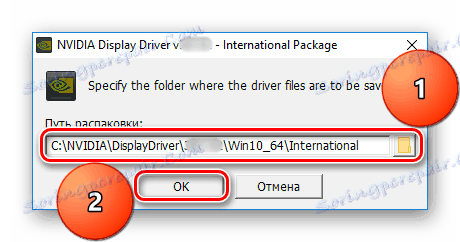
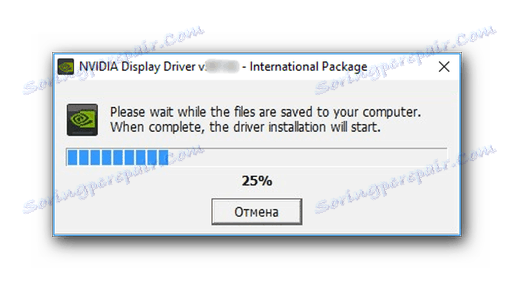
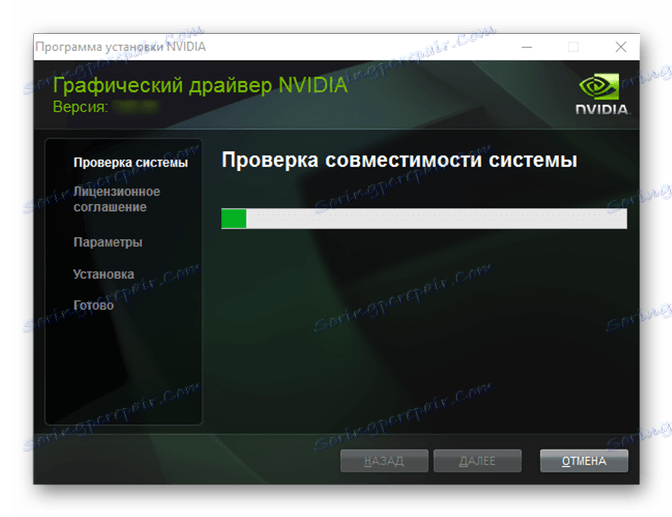
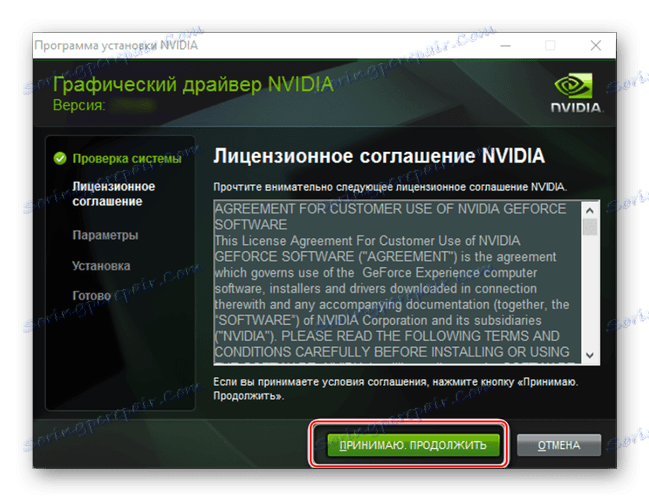
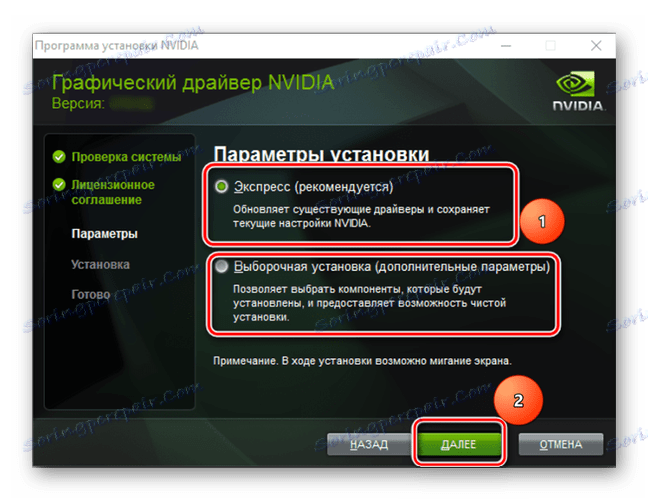
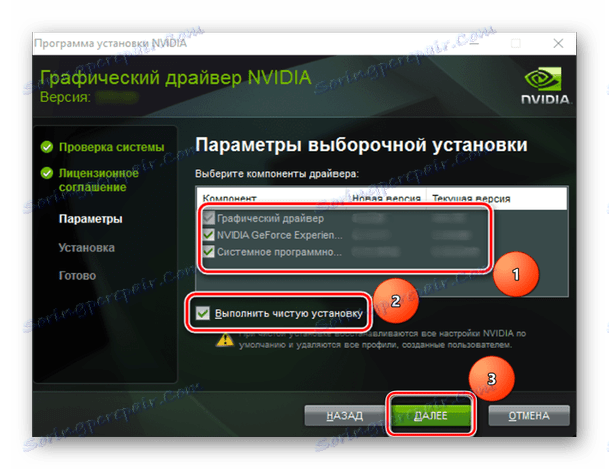
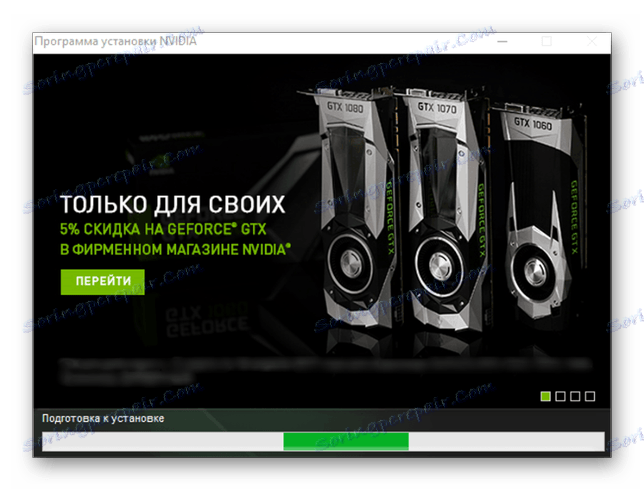
Namestitev gonilnika za video grafično kartico GeForce GT 240 je mogoče šteti za popolno. Prenos potrebne programske opreme z uradne strani je le ena od obstoječih možnosti za zagotavljanje pravilnega in stabilnega delovanja adapterja, spodaj pa bomo preučili tudi ostale.
2. način: Spletna storitev na spletni strani razvijalca
V zgoraj opisanem priročniku je bilo treba iskati ustreznega voznika ročno. Natančneje, bilo je potrebno neodvisno navesti vrsto, serijo in družino grafične kartice NVIDIA. Če tega ne želite storiti ali pa preprosto niste prepričani, da natančno veste, katera grafična kartica je nameščena v računalniku, lahko spletno storitev podjetja "prosite", da te vrednosti določi za vas.
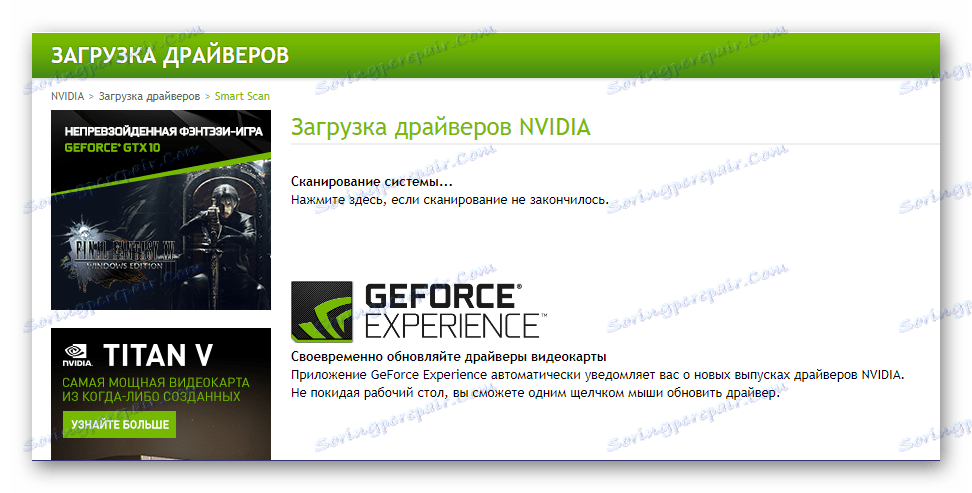
Glej tudi: Kako najti serijo in model grafične kartice NVIDIA
Pomembno: Priporočamo uporabo brskalnika, da izvedete spodnje korake. Google krom , pa tudi vse druge programe, ki temeljijo na motorju Krom .
- Ko začnete spletni brskalnik, pojdite s to povezavo .
- Če imate v računalniku nameščeno najnovejšo različico Java , se lahko prikaže okno, ki vas poziva, da jo uporabite. To omogočite tako, da kliknete ustrezen gumb.
- Če v sistemu manjkajo komponente Java, kliknite ikono z logotipom podjetja. To dejanje vas popelje na stran s prenosom programske opreme, kjer morate le slediti navodilom po korakih. Če želite več informacij, uporabite ta članek na naši spletni strani:
![Obvestilo o zagonu Java]()
- Takoj, ko bo skeniranje operacijskega sistema in video kartice, nameščenih v računalniku, končana, vas bo NVIDIA spletna storitev preusmerila na stran za prenos gonilnikov. Zahtevani parametri bodo samodejno določeni, vse ostalo pa je, da kliknete »Prenos« .
- Preberite pogoje licenčne pogodbe in jih sprejmite, nato pa takoj naložite namestitveno datoteko gonilnika. Ko jo prenesete v računalnik, sledite korakom, opisanim v delu »Namestitev« prejšnje metode.
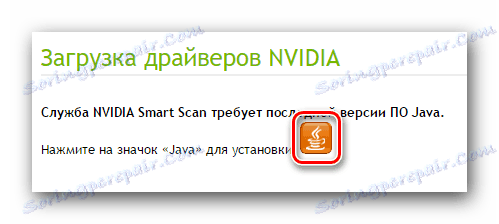
Več podrobnosti: Posodobite in namestite Java v svoj računalnik
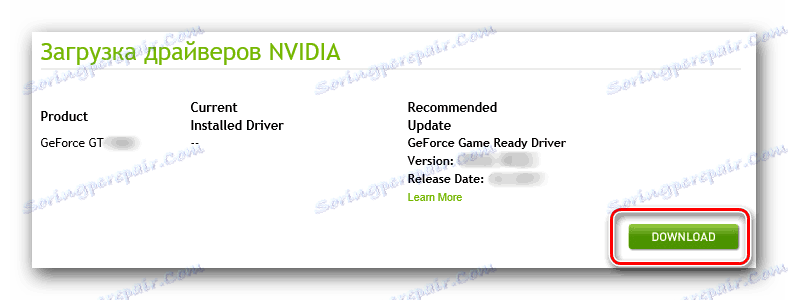

Ta možnost prenosa gonilnika za grafično kartico ima eno jasno prednost pred tistim, kar smo opisali najprej - pomanjkanje potrebe po ročnem izbiranju potrebnih parametrov. Tak pristop k procesu omogoča ne samo, da hitro prenesete potrebno programsko opremo v računalnik, temveč tudi pomaga pri iskanju, ko parametri grafičnega adapterja NVIDIA niso znani.
3. način: strojna programska oprema
Zgornje možnosti za namestitev programske opreme iz NVIDIA omogočajo namestitev v računalniku ne samo gonilnika grafične kartice, temveč tudi GeForce Experience. Ena od funkcij tega uporabnega programa, ki se izvaja v ozadju, je pravočasno iskanje gonilnika in nato obveščanje uporabnika, da ga je treba prenesti in namestiti.
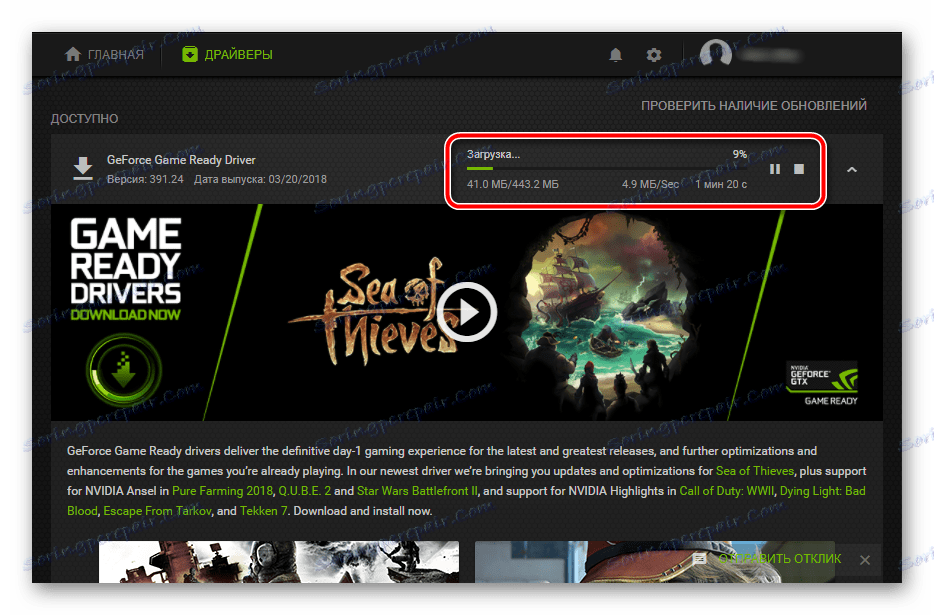
Če ste predhodno namestili lastniško programsko opremo NVIDIA, nato pa preverite, ali so na voljo posodobitve, kliknite samo njeno ikono v sistemskem pladnju. Z zagonom aplikacije na ta način kliknite gumb v zgornjem desnem kotu, ki pravi "Preveri za posodobitve" . Če jih imate, kliknite Prenesi in ko je prenos končan, izberite vrsto namestitve. Program bo naredil ostalo za vas.
Več podrobnosti: Nameščanje gonilnikov grafičnih kartic Uporaba NVIDIA GeForce Experience
4. način: Programska oprema s strani razvijalcev tretjih oseb
Obstajajo programi, ki imajo znatno širšo funkcionalnost kot NVIDIA GeForce Experience, ki smo jih opisali zgoraj. To je specializirana programska oprema za prenos in avtomatsko namestitev manjkajočih in zastarelih gonilnikov. Obstaja kar nekaj takšnih rešitev na trgu, vsi pa delujejo na podoben način. Takoj po zagonu se izvede sistemski pregled, zaznajo manjkajoči in zastareli gonilniki, nato pa se samodejno prenesejo in namestijo. Uporabnik potrebuje le nadzor nad procesom.

Več podrobnosti: Priljubljena programska oprema za iskanje in namestitev gonilnikov
V zgornjem članku lahko najdete kratek opis aplikacij, ki vam omogočajo namestitev gonilnikov za katerokoli strojno komponento računalnika, ne samo grafično kartico. Priporočamo posebno pozornost Rešitev Driverpack , saj je to najbolj funkcionalna rešitev, poleg tega pa je obdana z najobsežnejšo podatkovno bazo gonilnikov za skoraj vsako strojno opremo. Mimogrede, ta priljubljen program ima lastno spletno storitev, kar nam bo koristno pri izvajanju naslednje možnosti iskanja gonilnika za video grafično kartico GeForce GT 240. Več o tem lahko preberete tudi o uporabi programa DriverPack v ločenem članku.
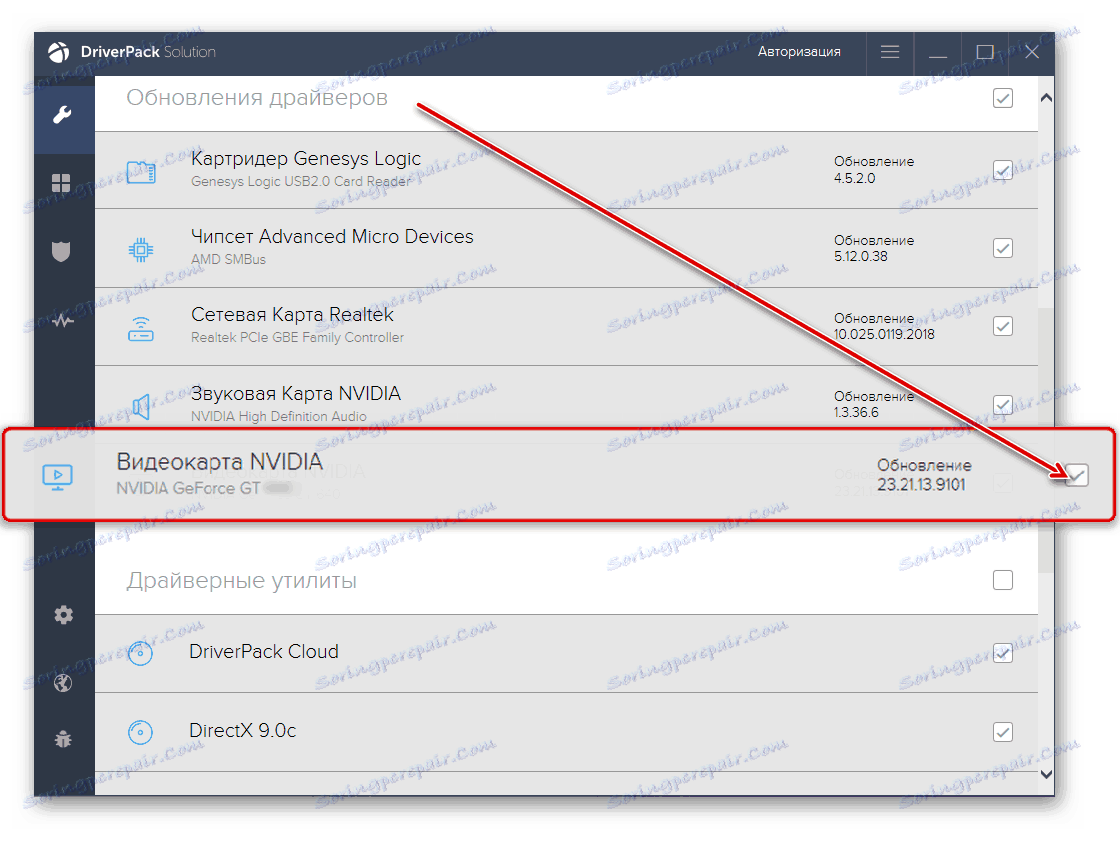
Več podrobnosti: Kako uporabljati rešitev DriverPack
Metoda 5: Specializirane spletne storitve in ID-ji
Vse železne komponente, ki so nameščene v računalniku ali prenosnem računalniku, imajo poleg svojega neposrednega imena tudi edinstveno kodno številko. Imenuje se strojna ID ali skrajšani ID. Če poznate to vrednost, lahko brez težav poiščete potreben gonilnik. Če želite poiskati ID grafične kartice, jo najdite v meniju »Upravitelj naprav« , odprite »Lastnosti« , pojdite na zavihek »Podrobnosti« in na spustnem seznamu izberite »Oprema ID« . Vašo nalogo bomo poenostavili tako, da preprosto zagotovimo ID za NVIDIA GeForce GT 240:
PCIVEN_10DE&DEV_0CA3
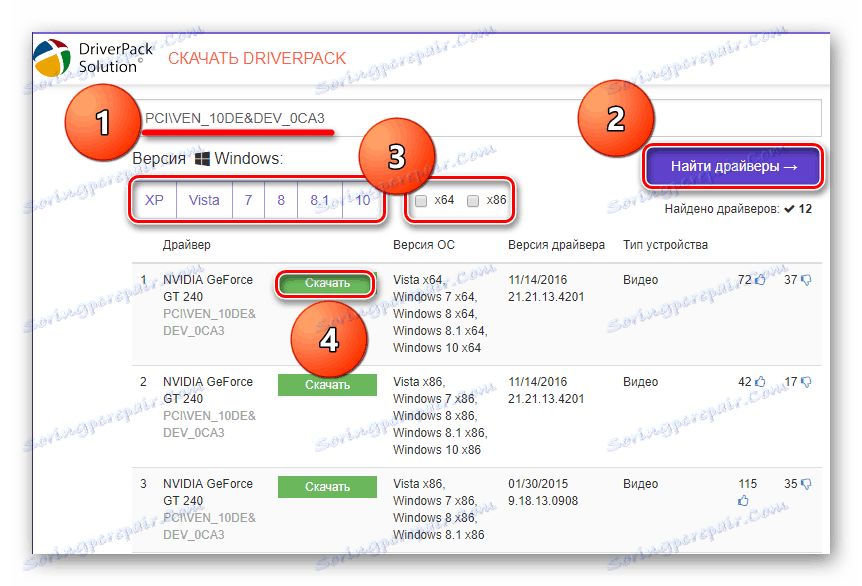
Kopirajte to številko in jo vnesite v polje za iskanje v eni od posebnih spletnih storitev, ki omogočajo iskanje gonilnika po identifikatorju (na primer zgoraj navedeni spletni program DriverPack). Nato začnite iskanje, izberite ustrezno različico operacijskega sistema, njegovo globino bitja in prenesite potrebno datoteko. Postopek je prikazan na zgornji sliki in podrobna navodila za delo s takimi mesti so predstavljena v naslednjem članku:
Več podrobnosti: Iskanje, prenos in namestitev gonilnika z ID-jem strojne opreme
Metoda 6: Standardna sistemska orodja
Vsaka od zgoraj opisanih metod vključuje obisk uradnih ali spletnih strani tretjih oseb, iskanje in prenos izvedljive datoteke gonilnika ter namestitev (ročno ali samodejno). Če ne želite ali iz kakršnega koli razloga ne morete storiti, lahko uporabite sistemska orodja. Če pogledate zgornji razdelek »Upravitelj naprav« in odprete zavihek »Video adapterji« , z desno tipko miške kliknite grafično kartico in izberite »Posodobi gonilnik« . Nato sledite navodilom za korak za korak standardnega čarovnika za namestitev.
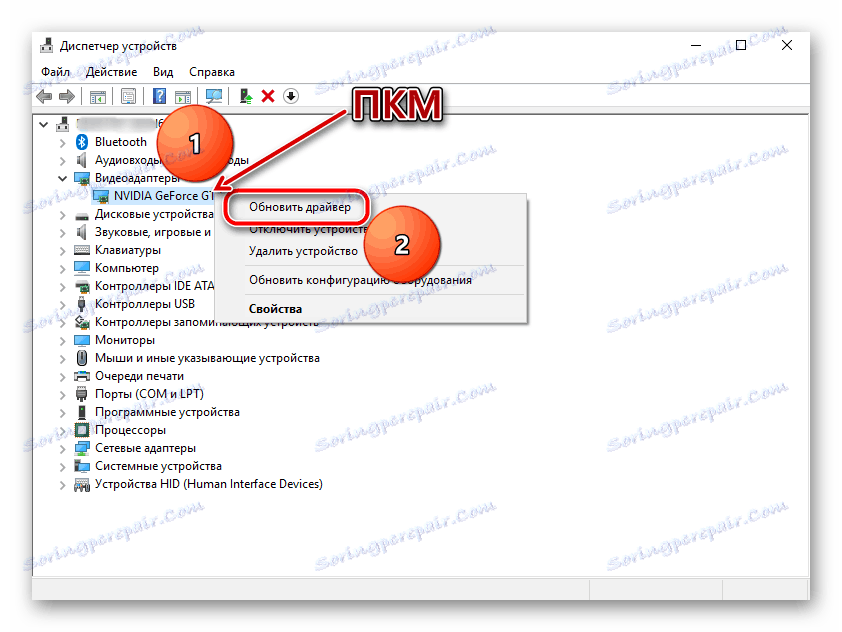
Več podrobnosti: Nameščanje in posodabljanje gonilnikov z operacijskim sistemom Windows
Zaključek
Kljub dejstvu, da je bil grafični adapter NVIDIA GeForce GT 240 že davno izpeljan, prenos in namestitev gonilnika za to še vedno ni velika stvar. Edini predpogoj za rešitev tega problema je stabilna internetna povezava. Katera od možnosti iskanja v članku je odvisna od vas, da se odločite. Zelo priporočamo, da preneseno datoteko gonilnika izvršljivega prenesite na notranji ali zunanji pogon, da bi po potrebi imeli stalni dostop do nje.